Ar yra platesnis mylimas technologijų produktas nei Roku streamer? Nesvarbu, ar tavo yra lazda ar dėžutė, ji pristato beveik neprilygstamą vaizdo gerumą jūsų televizoriui: „Netflix“, „Hulu“, „HBO“ ir pan.
Ir dar, tai gali būti geriau. Tai klaviatūra ekrane? Bleh. Numatytoji sąsajos tema? Kambarys tobulinimui. Toliau aš suapvalinau 13 būdų, kaip pagerinti savo „Roku“ patirtį, nuo kanalų organizavimo iki „iTunes“ filmų žiūrėjimo iki „TV“ valdymo mygtukų pridėjimo prie „Roku“ nuotolinio valdymo pulto.
Naudokite savo telefoną kaip Roku klaviatūrą
Ar yra daugiau sunkinančių, nei naudojant nuotolinį klaviatūrą? Tiesiog prisijunkite prie „Netflix“ paskyros gali būti lėtas, nerimą keliantis reikalas, kad nieko nepasakytumėte, ieškodami aktorių ar filmų.
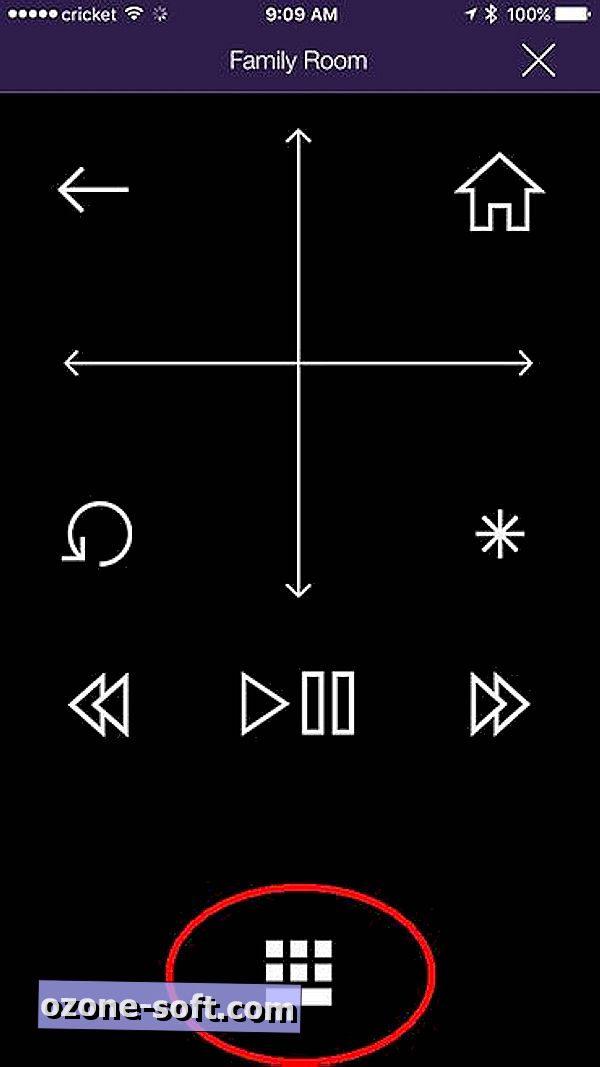
Laimei, yra lengva išspręsti: naudokite telefoną. Kaip tikriausiai žinote, „Roku“ programos („iOS | Android“) gali būti jūsų „Roku“ nuotolinio valdymo pulto vietoje, tačiau jos taip pat suteikia klaviatūrą, kuri leidžia įvesti duomenis greičiau ir paprasčiau.
Taigi bet kuriuo metu nusileidę į savo „Roku“ ekrane esančią klaviatūrą televizoriuje, nesvarbu, ar tai yra paieška, ar prisijungimas, tiesiog paleiskite programą, palieskite „Remote“, tada palieskite klaviatūros piktogramą šalia ekrano apačios. Dabar galite bakstelėti tipą! Arba įjunkite antgalį, palieskite klaviatūros mikrofono piktogramą ir „įveskite“ įrašą naudodami savo balsą. Kalbėjimas, apie kurį ...
Naudokite telefoną balsui atlikti
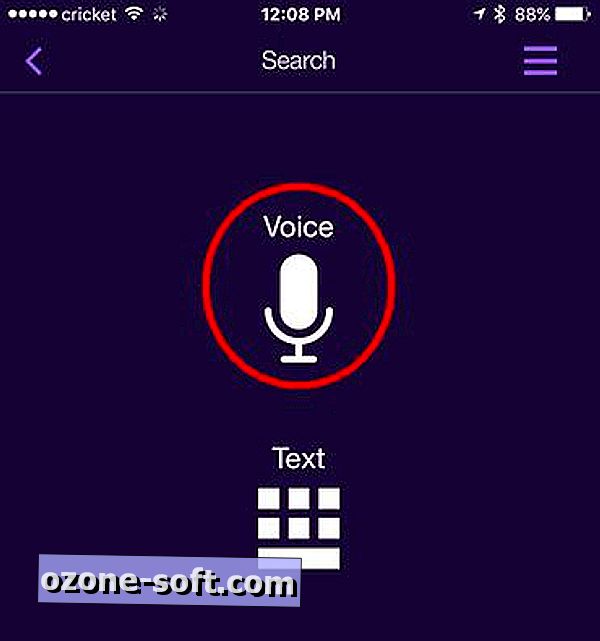
Ar žinote, kas dar greičiau nei klaviatūra? Sakytinis žodis. Jei jums pasisekė turėti dabartinės kartos „Roku“, galbūt radote balso paieškos džiaugsmus, kuriuos galite valdyti per „Roku“ nuotolinio valdymo pultą.
Ar neturite vieno iš šių modelių? Jokių problemų: „Roku“ programa dabar siūlo savo balso paieškos galimybes. Taigi, vietoj to, kad galėtum rasti „Leonardo DiCaprio“, kad surastumėte savo turimus filmus (ir rizikuotų neteisingai rašyti), galite tiesiog bakstelėti parinktį „Paieška“, tada „Balso“ ir iš tiesų pasakyti „Leonardo DiCaprio“.
Srautinės medijos iš telefono ar planšetinio kompiuterio
Norite visiems parodyti nuotraukas ir vaizdo įrašus, kuriuos nufotografavote neseniai vestuvėse, baigimo, futbolo ar zombių pabėgimo kambariuose? Negalima surinkti jų aplink savo gana mažą telefoną ar planšetinį kompiuterį; vietoj to surinkite juos aplink televizorių. „Roku“ programa leidžia jums perkelti savo nuotraukas į mobilųjį įrenginį į nuotraukas, vaizdo įrašus ir muziką.
Tiesiog įjunkite programą ir palieskite „ Play On Roku“ . Pasirinkite norimos srautinės medijos tipą, tada konkrečią laikmeną. Presto! Didelio ekrano peržiūra iš mažo (er) ekrano įrenginio.
Norite tai žengti toliau? Taip pat galite atvaizduoti savo išmanųjį telefoną ar planšetinį kompiuterį į savo „Roku“ įrenginį.
Paverskite savo „Roku“ nuotolinį valdiklį į universalųjį nuotolinį valdiklį

Man labai patinka „Roku“ nuotolinio dizaino dizainas, ypač tie, kurie turi „Netflix“ ir „Amazon“ mėgstamus mygtukus. Ką nemėgstu: negalite programuoti „Roku“ nuotolinio valdymo, kad galėtumėte valdyti televizorių.
Bet galite programuoti „Sideclick“. Galima rinktis įvairius raiščius (įskaitant „Apple TV“ ir „Amazon Fire TV“), tai protingas priedas (su geriausiu pavadinimu kada nors) klipai į jūsų „Roku“ nuotolinio valdymo pultą ir prideda eilę patogių programuojamų mygtukų: galia, garsumo padidinimas / žemyn, kanalas aukštyn / žemyn, įvestis ir A / B (šie paskutiniai pasiekiami bet kokioms norimoms funkcijoms).
„Sideclick“ starterio rinkinys „Roku“ parduoda už 30 JAV dolerių ir turi keturis adapterio įrašus, kad tilptų daugumą „Roku“ nuotolinio valdymo pultų. Tai gana gražus variantas tiems, kurie pavargę nuo nuotolinio valdymo.
Organizuokite savo kanalus
Kuo daugiau kanalų pridedate prie savo „Roku“ bibliotekos, tuo didesnė šiurkštė netvarka. Jei amžinai slenkate visą vietą, kad surastumėte saujelius daugiausiai aplankytų kanalų, jūs tikriausiai norėjote kažkiek reorganizuoti juos.
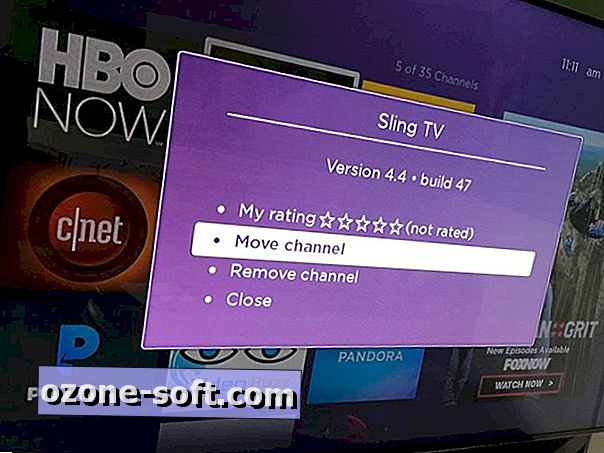
Tokiu būdu: Raskite kanalą, kurį norite perkelti - tarkim, HBO Now - ir pažymėkite jį nuotoliniu būdu. (Nejaukite jo, tiesiog perkelkite žymeklį ant jo, kad jis būtų pažymėtas.) Po to paspauskite nuotolinio valdymo pulto mygtuką (atrodo žvaigždute), tada pasirinkite Perkelti kanalą. Dabar naudokite krypties klavišą, kad perkeltumėte piktogramą, kur norite, pažymėdami, kaip kiti išeina iš kelio, kaip jūs einate.
Kai radote puikią vietą, paspauskite OK, kad užbaigtumėte procesą. Pakartokite, jei reikia.
Reorganizuokite kanalus Roku programoje
Naujausiame „Roku“ programos atnaujinime pridėta puiki funkcija: kanalų ekranas, panašus į tai, ką matote televizoriuje. Tai leidžia greičiau pasiekti mėgstamus kanalus.
Tačiau tai nėra akivaizdu, kaip organizuoti šiuos kanalus. Taip yra todėl, kad jūs negalite iš tikrųjų tai padaryti per „App“: savo TV turite paspausti savo faktinį Roku. Tada atlikite aukščiau nurodytus veiksmus, pateiktus skyriuje „ Organizuokite savo kanalus“ . Arba, jei norite išsamesnės informacijos, žr. Kaip organizuoti savo kanalus naujojoje „Roku 4.0“ programoje.
Pasirinkite naują temą
Ar ne „Roku“ numatytosios sąsajos temos gerbėjas? Tai gerai, ne visi myli raudoną. Jei įsivaizduojate meniu „Nustatymai“ ir pasirinksite „Temos“, pamatysite keletą kitų parinkčių.
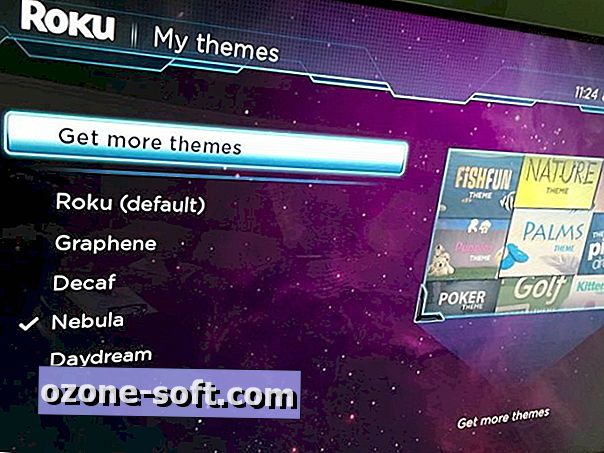
Dar geriau, pasirinkite Gauti daugiau temų, kuri atneš jums į „Roku Channel Store“ temų kolekciją. (Jūs taip pat galite naršyti juos internete, jei norite.) Čia rasite keliasdešimt kitų parinkčių, viskas nuo golfo iki Garfildo iki „Star Trek“. Deja, šie priedai nėra nemokami: Pavargote nuo to, kad Roku logotipas šokinėja aplinkui, kai jūsų streamer tam tikrą laiką neveikia? Kodėl gi ne pasirinkti ekrano užsklandą, kuris yra šiek tiek įdomesnis? Kaip ir pasirinkus temą, galite pereiti į meniu „Nustatymai“ ir tada pasirinkti „Screensaver“, kad galėtumėte gauti keletą kitų parinkčių. (Jei jau pasirinkote kitą temą, jau galite matyti kitas ekrano užsklandos parinktis. Nebula, pavyzdžiui, siūlo skaitmeninį laikrodį vietoj šoktelėti Roku logotipo.) Ir vėl galite nueiti į „Channel Store“, kad rastumėte daug kitų ekrano užsklandų: akvariumai, animaciniai židiniai, antraštės „The Onion“, net Nixie laikrodis. Šiek tiek nemokama; dauguma kainuos jums du ar du. Jei turite daugiau nei vieną „Roku“ įrenginį, tikslinga kiekvienam iš jų priskirti pavadinimą - jei tik supaprastinsite „Roku“ programą. Tai daug lengviau pereiti tarp, tarkim, „Miegamojo Roku“ ir „Living Room Roku“, nei tai yra „Roku 2“ ir „Roku 3.“.Įdiekite ekrano užsklandą
Pervardykite Rokus

", " modalTemplate ":" {{content}} ", " setContentOnInit ": false} '>
Tačiau įdomu, kad negalite to padaryti iš programos. Vietoj to, turite prisijungti prie my.roku.com, tada eikite į puslapį „Mano paskyra“. Slinkite žemyn, kad pamatytumėte prijungtų įrenginių sąrašą, tada spustelėkite šalia Pervardyti, kurį norite keisti. Nežinote, kuris yra koks? Jūs iš tikrųjų galite kreiptis į šią programą; bakstelėkite Nustatymai> Perjungti įrenginį, kad galėtumėte prijungti prijungtą „Rokus“ (ir jų patogią pridedamą nuotrauką), tada ieškokite serijos numerio. Suraskite tai, ką matote interneto portale.
Įdiekite privačius kanalus

Visi žino apie Roku Netflix, Hulu ir kitus pagrindinius kanalus, tačiau jūsų srautai taip pat palaiko privačių kanalų papildymą.
Ar šis kodas yra „suaugusiam“? Taip ir ne. Nors „Roku“ yra suaugusiųjų kanalai, galite rasti įvairių šeimai palankių galimybių, pavyzdžiui, „Roku-Channels.com“, „RokuGuide.com“, „StreamFree.tv“ ir „RokuChannels.tv“.
Vienas įdomus variantas: „Silent Movie Channel“, kuris siūlo pasirinkimus iš Charlie Chaplin, Buster Keaton ir Rudolph Valentino.
Norėdami jį pridėti, eikite į Roku Mano paskyros puslapį savo naršyklėje (kaip aprašyta ankstesniame patarime), spustelėkite Pridėti kanalą, tada įveskite kodą ROLLEM.
Kanalas turėtų būti automatiškai įtrauktas į jūsų „Roku“ įrenginį per artimiausias 24 valandas, tačiau turėtumėte sugebėti jį priversti eiti į „Roku“ kanalų parduotuvę, tada išeiti atgal į pagrindinį meniu.
Raskite prarastą Roku nuotolį

", " modalTemplate ":" {{content}} ", " setContentOnInit ": false} '>
Daug, kaip man patinka Roku nuotolinio dizaino dizainas, dydis gali būti problema. Bermudų trikampis neturi nieko ant sofos.
Laimei, jei turite „Roku 4“ ($ 104 „Walmart“) arba „Roku Ultra“, yra greitas būdas surasti nuotolinio valdymo pultą. (Daroma prielaida, kad jūs vis dar galite rasti Roku. Turi būti kažkur šalia televizoriaus.) Abu modeliai turi mygtuką ant viršaus; paspauskite ir nuotolinio valdymo pultas skambės.
Norite sužinoti, kaip pasirinkti, kokį garsą jis daro? Išsiregistravimas Greitai suraskite prarastą Roku nuotolį su šiuo triuku.
Žiūrėkite filmus iš savo „iTunes“ bibliotekos

Jei gyvenate „Apple“ ekosistemoje, žinote, kad „Roku“ turėjimas reiškia, kad atsisakote filmų, kuriuos įsigijote „iTunes“. Galų gale, tai ne taip, kaip „Apple“ siūlo „Roku“ kanalą.
Laimei, visur yra filmų. Šis laisvas įrankis visus filmus padaro po vienu stogu, tai reiškia, kad dabar galite naudoti vieną „Roku“ programą, kad galėtumėte pasiekti filmus iš „Amazon“, „Google“, „iTunes“ ir „Vudu“ paskyrų. Akivaizdu, kad jau galite pasiekti „Amazon“, „Google“ ir „Vudu“ filmus savo „Roku“ per savo atitinkamas programas, tačiau „Movies Anywhere“ atneša „iTunes“ į tą mišinį ir taupo jus nuo prisiminti, kuris filmas yra kur.
Klausykitės privačių klausymų

Vienas iš geriausių „Roku“ savybių yra privatus klausymas, leidžiantis transliuoti garsą per nuotolinį arba telefoną prie mėgstamų ausinių. Tai puikiai tinka jūsų pusė kurtiesiems, kurie paprastai turi priversti televizoriaus garsą nugriauti į namus, arba savo elipsės treniruotes, kur negalite išgirsti televizoriaus per mašinos garsą.
„Roku 3“, „Roku Premiere +“, „Roku 4“ ir „Roku Ultra“ visi yra su nuotolinio valdymo pultu, turinčiu įmontuotą ausinių lizdą. ( Pro patarimas: jei įjungsite, nepamirškite atjungti, kai baigsite. Ausinės ir toliau bus galios net tada, kai nesinaudosite „Roku“, todėl tikėtina, kad grįšite prie mirusių nuotolinių baterijų. )
Tačiau visi dabartiniai-gen modeliai, nuo „Roku Express“ iki „Roku Ultra“, taip pat palaiko asmeninį klausymąsi naudojant „Roku“ programą. Tai veikia ir su laidinėmis, ir belaidėmis ausinėmis; tiesiog įjunkite programą ir bakstelėkite ausinių piktogramą, jei norite perjungti iš TV garsiakalbių į asmeninį klausymą.
Ir jūs einate! Trylika puikių būdų pagerinti savo Roku patirtį. Paspauskite komentarus ir dalinkitės savo mėgstamais patarimais!
Redaktorių pastaba: šis pranešimas iš pradžių buvo paskelbtas 2017 m. Sausio 24 d. Ir nuo to laiko atnaujintas papildomais patarimais ir pataisymais.










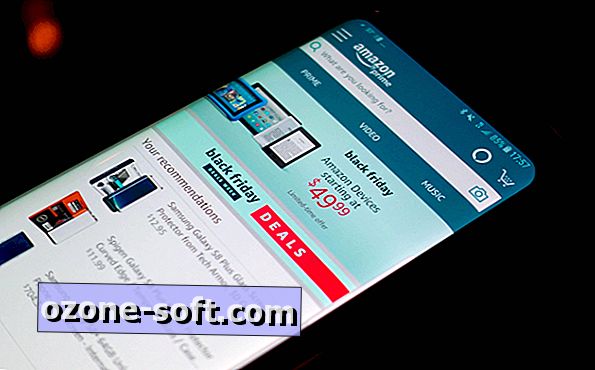


Palikite Komentarą